
Introduzione a Estrusione in AutoCAD
AutoCAD è il software di progettazione e progettazione computerizzato più comune e migliore sviluppato da Autodesk. Conosciamo l'importanza di questo software nel campo della progettazione. Enormi cambiamenti e aggiornamenti tecnologici sono avvenuti nel campo della progettazione con l'introduzione di AutoCAD. Possiamo dividere la progettazione in due categorie, disegno 2D e disegno 3D. Oggi discuteremo uno degli strumenti di progettazione 3D disponibili in AutoCAD. La funzione di estrusione in AutoCAD viene utilizzata per creare oggetti 3D attraverso l'estrusione di una superficie chiusa. Come indica il nome, questo strumento consente di estrudere una superficie 2D assegnandole l'altezza. Ad esempio, se vogliamo creare una barra cilindrica, dobbiamo prima disegnare la superficie circolare e applicandoci allo strumento di estrusione e fornendo una dimensione di estrusione adeguata, possiamo cambiarla in un oggetto 3D.
Creazione dell'effetto di estrusione in AutoCAD
L'estrusione è un semplice comando che offre molti effetti in AutoCAD, diamo un'occhiata ad alcuni esempi passo dopo passo.
Passaggio 1: aprire una nuova pagina di disegno nel software AutoCAD e selezionare l' opzione Modellazione 3D dal menu a discesa come mostrato nell'immagine seguente.

Passaggio 2: il passaggio successivo consiste nel modificare la pagina di disegno in una vista isometrica. Per questo, devi ruotare lo strumento di navigazione che si chiama cubo vista . Ruota il cubo di visualizzazione premendo a lungo il pulsante sinistro del mouse e imposta la pagina di disegno adatta per il disegno isometrico. I disegni 2D per creare oggetti 3D sono sempre disegnati in viste isometriche.

Passaggio 3: Il passaggio successivo è iniziare a disegnare il disegno 2D da estrudere. L'effetto estrusione è applicabile solo in forme chiuse come cerchio, quadrato, rettangolo, poligono o qualsiasi figura chiusa informe. Quindi, come primo esempio, estruderemo una forma rettangolare. Per questo, dobbiamo disegnare un rettangolo come mostrato nell'immagine qui sotto. Per disegnare un rettangolo o possiamo disegnarlo usando le linee o usando lo strumento rettangolo. Disegna il rettangolo e specifica le dimensioni appropriate.
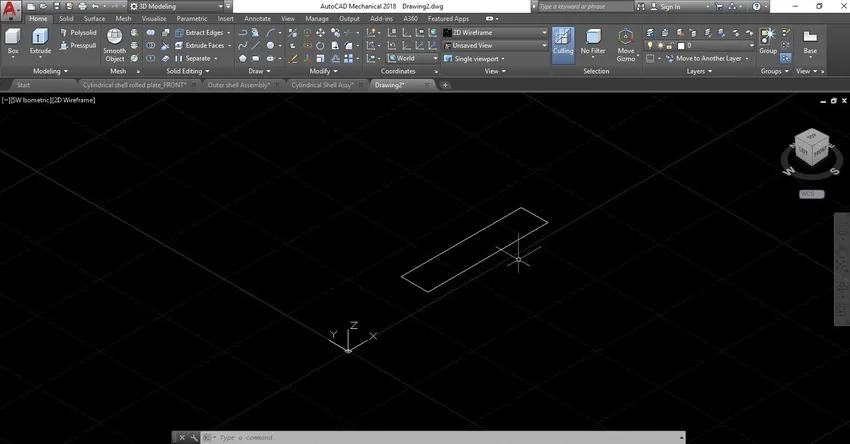
Passaggio 4: per trasformare questo rettangolo 2D in un oggetto 3D, dobbiamo applicare il comando estrudi. Per quel tipo estrudi nella finestra di comando o seleziona lo strumento estrudi nella parte in alto a sinistra della barra degli strumenti. Quindi puoi vedere alcune opzioni nella finestra di comando come mostrato nell'immagine qui sotto. Devi selezionare uno di questi comandi. Qui selezioniamo il comando path.
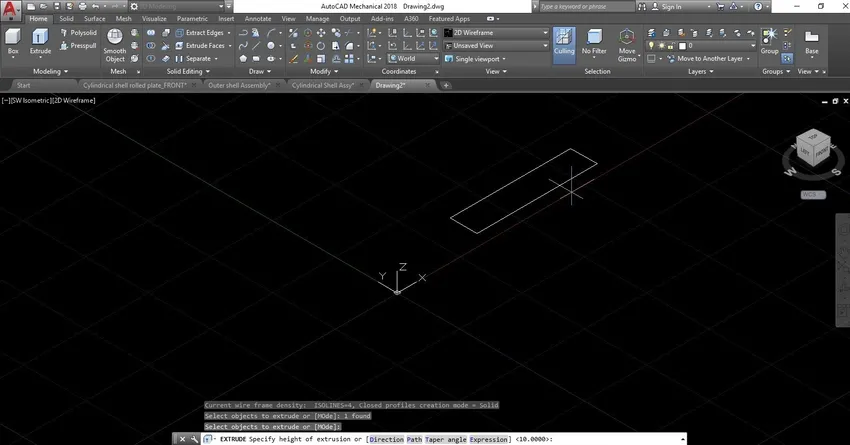
Passaggio 5: dopo aver selezionato il comando tracciato, traccia un tracciato per estrudere il rettangolo. Per questo seleziona lo strumento linea e disegna una linea come mostrato nell'immagine qui sotto.
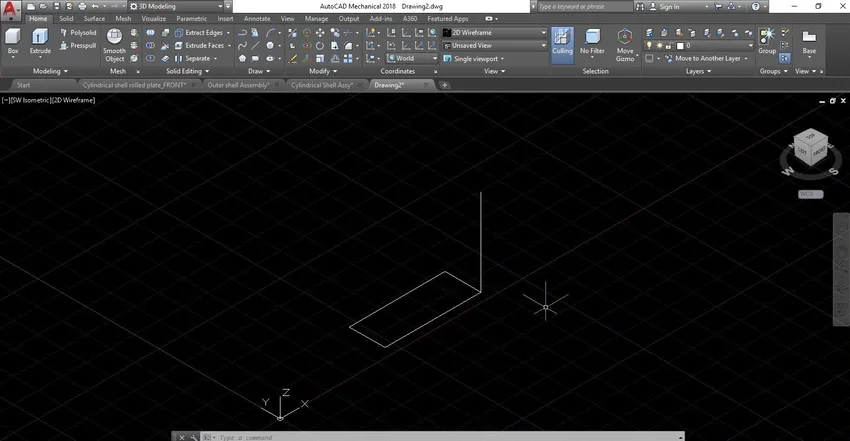
Passaggio 6: Dopo aver tracciato la linea del percorso, è necessario fare clic sull'opzione "seleziona il percorso". Quindi seleziona la linea che hai disegnato e puoi vedere il rettangolo estruso verso quella linea del percorso, come mostrato nell'immagine qui sotto.
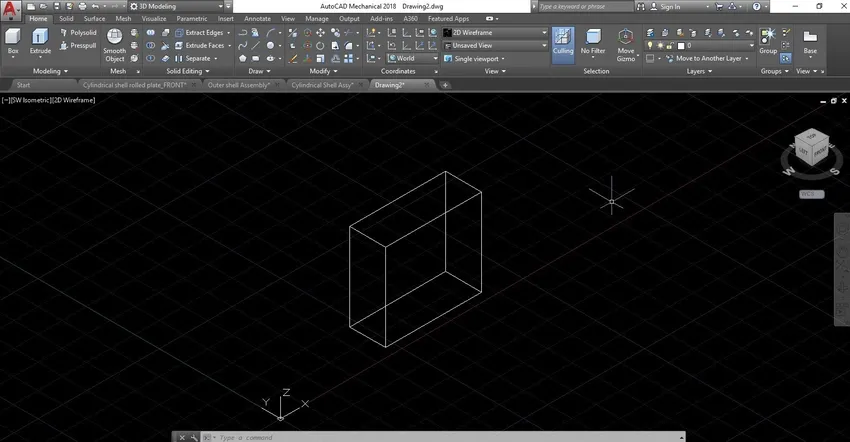
Questa è una versione wireframe dell'oggetto 3D. Se vuoi puoi sfumare questo oggetto e persino cambiare il colore.
Creazione del cilindro circolare mediante lo strumento Estrudi
Passaggio 1: I passaggi 1 e 2 sono gli stessi del primo esempio. Aprire il software e impostare la vista isometrica come indicato in precedenza.
Passaggio 2: se vuoi creare un cilindro, devi prima disegnare il cerchio 2D. Digitare cerchio nella casella di comando o selezionare lo strumento cerchio dalla barra degli strumenti e disegnare il cerchio secondo le proprie esigenze, come mostrato di seguito.
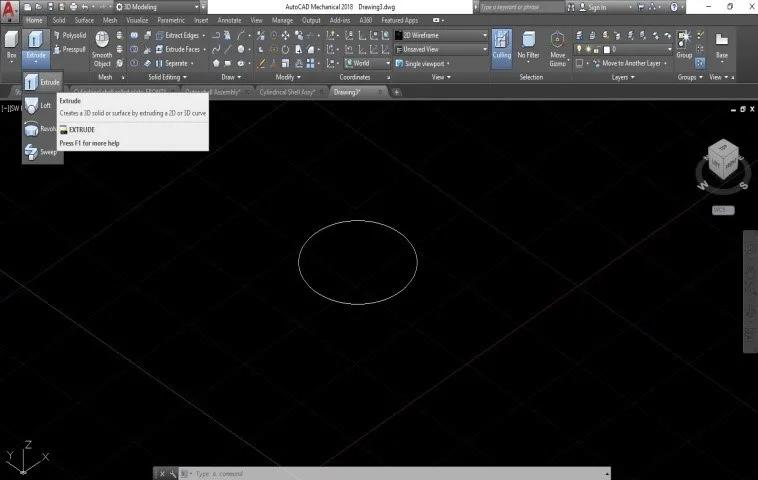
Passaggio 3: Il passaggio successivo consiste nel disegnare la linea del percorso come abbiamo fatto nel primo esempio. Vedi l'immagine allegata di seguito.

Passaggio 4: Durante l'estrusione del cerchio è necessario rendere il profilo circolare perpendicolare alla linea del percorso. Per questo usa l'opzione di rotazione 3D per ruotare il cerchio di 90 gradi prima dell'estrusione.
Passaggio 5: dopo aver modificato la linea del percorso perpendicolare al cerchio, è necessario fare clic sull'opzione "seleziona il percorso ". Quindi seleziona la linea che hai disegnato e puoi vedere la circolare estrusa verso quella linea del percorso, come mostrato nell'immagine qui sotto.

Conclusione
Extrusion è un semplice comando che ti dà molta potenza nella piattaforma di progettazione 3D. È la funzione di base e più importante nella modellazione 3D. È possibile creare qualsiasi forma complessa utilizzando la funzione di estrusione. Abbiamo visto solo alcuni esempi di questa funzione, puoi esercitarti di più e facendo più attività sarai più familiare e bravo in questo. Studiando il comando di estrusione in AutoCAD, imparerai la funzione di base di questa funzione e ti aiuterà a lavorare con altri software di modellazione 3D poiché il concetto di base di estrusione è lo stesso in tutte le applicazioni.
Articoli consigliati
Questa è una guida per estrudere in AutoCAD. Qui discutiamo come creare l'effetto di estrusione in AutoCAD e creare un cilindro circolare usando lo strumento Estrudi. Puoi anche consultare i nostri altri articoli correlati per saperne di più -
- Introduzione ad AutoCAD
- Quali sono i vantaggi di AutoCAD?
- Estrudi in Blender spiegato semplicemente
- Come inserire l'immagine in AutoCAD?
- Animazione 2D After Effects